|
1
Apri una tela trasparente
900x600 px
Riempi la tela con il colore
nero
Livelli nuovo livello raster
Selezioni - seleziona tutto
Apri il tube
23ccb3a76481ede11a794bc962ea6ffe
Modifica copia
Ritorna al tuo lavoro - modifica
incolla nella selezione
Selezioni - deseleziona
Abbassa l'opacità del livello a
65
2
Apri l'immagine
200812323575456277806
Livelli carica maschera di disco
e cerca la 20/20
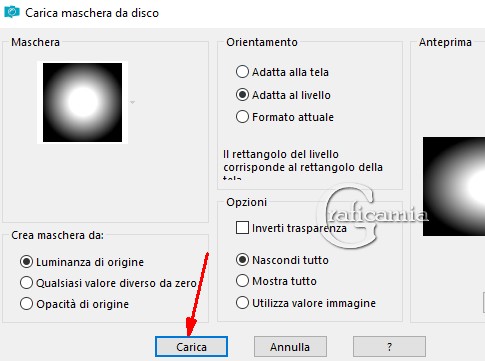
Livelli unisci - unisci gruppo
Modifica copia
Ritorna al tuo lavoro - modifica
incolla come nuovo livello
Metti la modalità di miscelatura
a Luce diffusa
3
Premi K per attivare il
puntatore e imposta cosi
Posizione X = 77,00
Posizione Y = 229,00

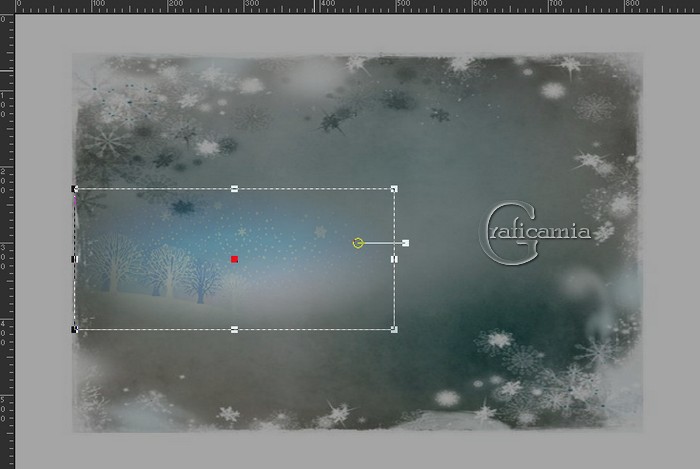
Livelli duplica
primi K per attivare il
puntatore e imposta cosi
Posizione X = 299,00
Posizione Y = 259,00

Lasci la modalità a Luce diffusa
4
Apri l'immagine
FreeVector-Snow-Landscape
Livelli carica maschera di disco
e cerca la 20/20
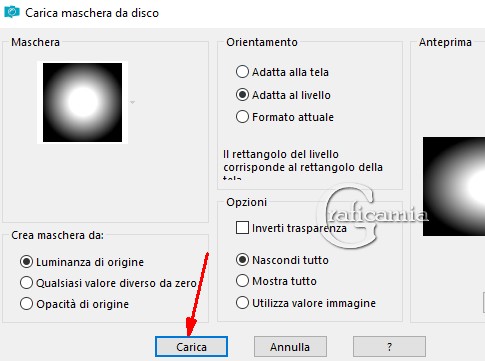
Livelli unisci - unisci gruppo
Modifica copia
Ritorna al tuo lavoro - modifica
incolla come nuovo livello
Immagine ridimensiona 50% -
tutti i livelli non selezionato
Premi K per attivare il
puntatore e imposta cosi:
Posizione X = 420,00
Posizione Y = 115,00

Avrai questo
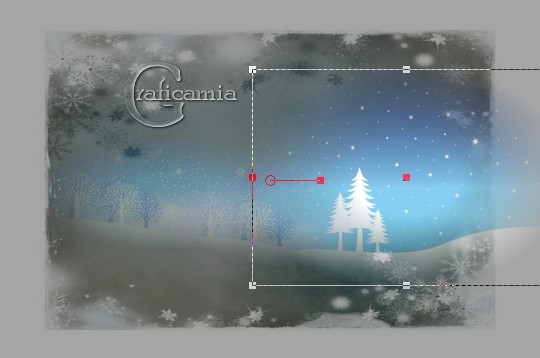
Metti la modalità di miscelatura
a Luce diffusa
Livelli duplica
5
Apri il tube
muñeco_nieve_navidad.1.24.11.16_S
Modifica copia
Ritorna al tuo lavoro - modifica
incolla come nuovo livello
Elimina la firma
Oggetti - allinea Inferiore
Effetti - effetti 3D sfalza
ombra - colore nero
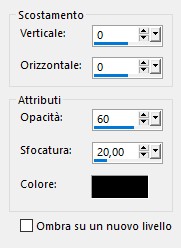
6
Apri il tube kapfullmoon
Modifica copia
Ritorna al tuo lavoro - modifica
incolla come nuovo livello
Posizionala in alto a destra
Metti la modalità di miscelatura
a Luminanza esistente
Abbassa l'opacità a 50
Effetti - effetti 3D sfalza
ombra - colore nero
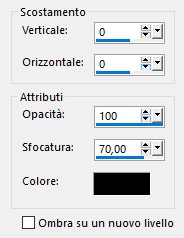
7
Apri il tube KRYSNOEL114
Modifica copia
Ritorna al tuo lavoro - modifica
incolla come nuovo livello
Elimina la firma
Immagine ridimensiona 60% -
tutti i livelli non selezionato
Posizionalo in basso a destra
Regola messa a fuoco - metti a
fuoco
Effetti - effetti 3D sfalza
ombra - colore nero
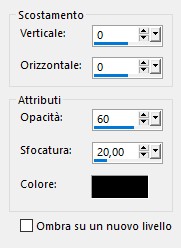
8
Apri il tube 0_d66ab_e5d781f3_L
(l'albero innevato)
Modifica copia
Ritorna al tuo lavoro - modifica
incolla come nuovo livello
Posizionalo in basso a destra
vedi originale
9
Apri il tube 0_e1cff_5d3d5fc5_L
(il cervo)
Modifica copia
Ritorna al tuo lavoro - modifica
incolla come nuovo livello
Immagine rifletti
Immagine ridimensiona 60% -
tutti i livello non selezionato
Posizionalo in basso a destra
Livelli disponi sposta giù
Vedi originale
Effetti - effetti 3D sfalza
ombra - colore nero
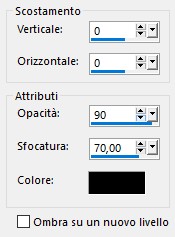
10
Posizionati sul livello Raster 2
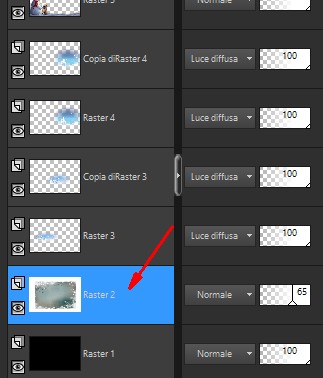
Regola- Tonalità e saturazione /
Viraggio
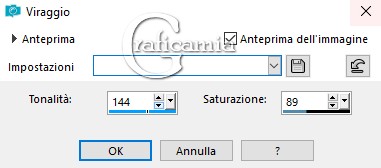
Abbassa l'opacità a 60
11
Posizionati sul livello Copia
diRaster4
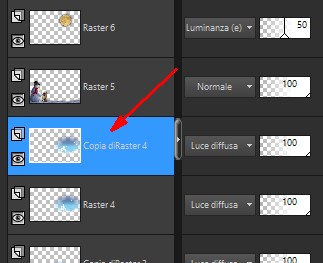
Apri la cornice
marco_dorado_1.11.2016_S
Elimina la firma
Modifica copia
Ritorna al tuo lavoro - modifica
incolla come nuovo livello
non muoverla va bene cosi
12
Posizionati sul livello
superiore
Apri la cornice
marco_dorado_2.11.2016_S
Elimina la firma
Modifica copia
Ritorna al tuo lavoro - modifica
incolla come nuovo livello
Se vedi che non è messa bene -
spostala leggermente
Puoi anche colorare queste
cornici se necessita per una tua
creazione
13
Aggiungi la tua firma
Salva in formato Jpg ottimizzato
*******************************************
Eseguito da Vincent 43


Le mie traduzioni sono
registrate su:

Copyright©2016-Webmaster
Graficamia |